Kurumsal kaynak havuzu, Kaynakları yönetmek ve Project Server içindeki planlara atamak için kullanılır. Microsoft Project Professional içinde, Project Server'ın içinde yer alan kurumsal kaynaklar listesine kaynaklar ekleyebilirsiniz.
Not: Kurumsal kaynak havuzuna kaynak eklemek için uygun izinlere sahip olmanız gerekir.
Ne yapmak istiyorsunuz?
Kurumsal kaynak havuzuna tek tek kaynaklar ekleme
Microsoft Project'e kaynak eklemek için, Microsoft Project Professional kuruluşa kaynak ekleme izinlerine sahip bir hesapla Project Server'a bağlanması gerekir.
-
Microsoft Project'te Kaynaklar sekmesini seçin. Atamalar grubunda Kaynak Havuzu'na ve ardından Kurumsal Kaynak Havuzu'na tıklayın.
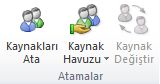
Project Web Access Web tarayıcınızda görüntülenir
Not: Web tarayıcısı Project'in arkasında açılmış olabilir. Yeni bir Web tarayıcısının açılıp açılmadığını görmek için Windows görev çubuğunu denetleyin.
-
Yeni Kaynak'ı seçin.
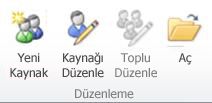
-
Yeni kaynak hakkında aşağıdaki öğeleri belirtin:
-
Kaynak Türü Kaynak türünü değiştirmek için Tür listesinde iş kaynağını, maliyet kaynağını veya malzeme kaynağını seçin. Bütçe onay kutusunu veya Genel onay kutusunu seçerek kaynağın bütçe kaynağı mı yoksa genel kaynak mı olduğunu da seçebilirsiniz.
Not: Kaynağın üzerinde çalıştığı görevler hakkında bilgi toplamak istemiyorsanız veya kaynağın Microsoft Project Server'da oturum açmasını istemiyorsanız, Kaynak Project Server'da oturum açabilir onay kutusunu temizleyin.
-
Kaynak Adı ve diğer tanımlayıcı bilgiler Bu, kaynağın gerçek adını, ayrıca e-posta adresini ve Kaynak Dökümü Yapısı (KÇY ) değerini içerir.
Bu kaynak bir ekip Web sitesi barındırıyorsa, sırasıyla Köprü Adı kutusuna ve Köprü URL'si kutusuna köprü adını ve URL adresini yazın.
-
Tesviye Bu kaynağı seviyelendirme işleminin dışında tutmak için Düzey Olabilir onay kutusunu temizleyin.
-
Zaman çizelgesi yöneticisi ve varsayılan atama sahibi Kaynağın kendisinden başka bir Zaman Çizelgesi Yöneticisi veya Varsayılan Atama sahibi varsa, yöneticinin adını yazın veya arayın.
Atama sahibini belirtmek için , Varsayılan Atama Sahibi kutusuna ödev sahibinin adını yazın veya arayın. Genellikle, atama sahibi başlangıçta göreve atanan çalışma kaynağıdır, ancak atama sahibi bir yönetici veya ekipte yer alan başka biri de olabilir.
Kaynağa uygulanması gereken proje takvim belirtmek için , Temel Takvim listesinde takvimi seçin.
Varsayılan Kayıt Türü kutusunu seçerek kaynağın işlenip işlenmeyeceğini veya bir proje üzerinde çalışmasının önerilip önerilmeyeceğini seçebilirsiniz.
-
Ekip ayrıntıları Kaynak adı kaynak ekibini temsil ediyorsa Ekip Atama Havuzu kutusunu işaretleyin ve ekip adına göz atın.
Kaynak bir takıma aitse, ekip adına göz atın ve kutuyu işaretsiz bırakın.

-
Kullanılabilir -lik Kaynağın kullanılabilirliğini En Erken Kullanılabilir kutusu ve En Son Kullanılabilir kutusu için değiştirmek için Tarih Seçici

-
Maliyet ve grup kodları Kuruluşunuz gruplandırma ve maliyet oluşturma amacıyla kod oluşturduysa Grup kutusunda,Kod kutusunda, Maliyet Merkezi kutusunda ve Maliyet Türü kutusunda bu kodları seçin.
-
-
Kuruluşunuz, kaynaklarınız hakkında ek bilgi gerektirebilir. Kaynak Özel Alanları'nın altında, kuruluşunuzun her kaynak için gerektirdiği bilgileri girin. Kuruluşunuz özel kaynak alanları tanımlamadıysa bu bölüm görünmez.
-
Kaydet’i seçin.
Kurumsal bir kaynağın projenizdeki bir görev üzerinde çalışmasını istiyorsanız, projenizde Kurumsal Ekip Oluşturma özelliğini kullanmanız gerekir. Projenize kaynak eklemeyi öğrenin.
Project'ten kurumsal kaynak havuzuna birden çok kaynak ekleme
Kurumsal kaynak havuzuna birden çok kaynak ekleyebilmeniz için önce bunları Kaynak Sayfası görünümüne eklemeniz veya zaten kaynakları olan bir planla başlamanız gerekir.
-
Microsoft Project Professional'da Görünüm sekmesini seçin. Kaynak Görünümleri grubunda Kaynak Sayfası'nı seçin.
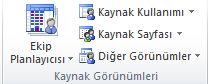
Kurumsal kaynak havuzuna aktarmak istediğiniz kaynağı girin. Projenizde kurumsal kaynak havuzunun parçası olmayan kaynaklarınız zaten varsa, bu mevcut kaynaklar içeri aktarılır.
-
Kaynaklar sekmesinde Kaynak Ekle'yi ve ardından Kaynakları Kurumsal'a aktar'ı seçin.
Kaynakları İçeri Aktarma sihirbazı sol tarafta, sağ tarafta geçerli projedeki kaynakları içeren Kaynak Sayfası görünümüyle görüntülenir. -
Projenizde bulunan özelleştirilmiş alanları kuruluşunuz tarafından tanımlanan kurumsal özel alanlarla eşlemek için Kaynak Alanlarını Eşle'yi seçin.
Kaynak alanlarını eşledikten sonra, Özel Alanları Eşle iletişim kutusunda Tamam'ı seçin. -
Kurumsal kaynak havuzuna eklemek istediğiniz her kaynak için 2. Adıma Devam Et'i seçin.
Not: Kaynak Sayfası görünümünde, kaynakları içeri aktarırken yapılan hatalarla ilgili uyarılar veren bir Hatalar sütunu bulunur.
-
Kaynakları İçeri Aktar sihirbazında ilgili İçeri Aktar sütununda Evet'i seçin. Bu adım, kaynaklar kurumsal kaynak havuzuna aktarıldığında hiçbir hata oluşturulmaz.
Hatalar, sağ tarafta bulunan Hatalar sütununda kaynak adının yanında görünür. -
Kaydet ve Son'u seçin. Kaynaklar artık kurumsal kaynak havuzuna aktarıldı.
Kurumsal bir kaynağın projenizdeki bir görev üzerinde çalışmasını istiyorsanız, projenizde Kurumsal Ekip Oluşturma özelliğini kullanmanız gerekir. Projenize kaynak eklemeyi öğrenin.
Notlar:
-
Kaynakları içeri aktarmak için Project'in önceki bir sürümünden bir Proje planı seçebilirsiniz. Project'in önceki sürümlerinden .mpp dosyalarında veya diğer dosya biçimlerindeki kaynak listelerinde kaynaklarınız varsa bu yararlı olur.
-
Microsoft Office Excel'de bir veritabanında veya listede zaten var olan kaynakları eklemek istiyorsanız, Microsoft Project Plan (MPP) veya Microsoft Project Template (MPT) dosyası olmayan bir dosyayı açtığınızda veya Aç iletişim kutusunda ODBC'yi seçtiğinizde görüntülenen İçeri Aktarma Sihirbazı'nı kullanın. Dış veri dosyası kullanarak kurumsal kaynakları eklemeyi veya güncelleştirmeyi öğrenin.
Microsoft Project Professional'da Kurumsal Kaynak Havuzu'ndan daha fazla kaynak ekleme
Project Server'dan birden çok kaynak da eklenebilir.
-
Project Web App'te Kaynak'ı seçerek sizi Kaynak Merkezi'ne götürün. En az bir kaynak seçin ve ardındanAç'ı seçin.
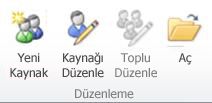
Not: Kurumsal Kaynak Havuzu'na Project Professional açmak için en az bir kaynak seçmeniz gerekir.
-
Project'te Kaynak Sayfası görünümüne kaynak ekleyin.
-
Project'i kapatın ve kaydedin.
Not: Kuruluşunuz, kaynaklarınız hakkında ek bilgi gerektirebilir. Kaynak Özel Alanları'nın altında, kuruluşunuzun her kaynak için gerektirdiği bilgileri girin. Bu bölüm yalnızca kuruluşunuzda özel kaynak alanları varsa görüntülenir.
Projeye eklediğiniz kaynaklar kurumsal kaynak havuzuna eklenir.










